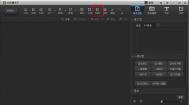WPS插图的魔术情结
WPS插图的魔术情结
执行[插入]→[图像]命令在文中插入图像,即可动手编辑图像。如果图像大小不合适,单击选中图像后,周围出现选择框,在选择框上按下鼠标左键并做拖曳操作,即可按原图的纵横比来调整图像大小;右键单击图像、执行快捷菜单的对象属性命令,在图片框对话图老师框的图片尺寸选项卡中,选中布满并确定,可随意改变原图纵横比、任意缩放图像尺寸。
要想摘取图像的一部分,双击图像、激活图片工具条,单击[矩形裁剪]按钮并在图像上拖曳,绘出一个矩形剪裁框,双击即可剪掉框外的部分;单击[椭圆剪裁]按钮、可将图像裁成椭圆形状。更妙的是,单击[正多边形剪裁]按钮,可绘出五边形剪裁框;打开图片框对话框,在图片尺寸选项卡中下面,可改变多边形的边数;同时调整凹陷比例,可将图像剪裁成多角星形(如图1)。

如果文中有两幅以上的插图相重叠,想只显示上层图像的主图部分,其余部分透明、...[ 查看全文 ]
2016-03-31
标签: